本例介绍如何在excel中利用简单公式计算合并单元格所占行数。
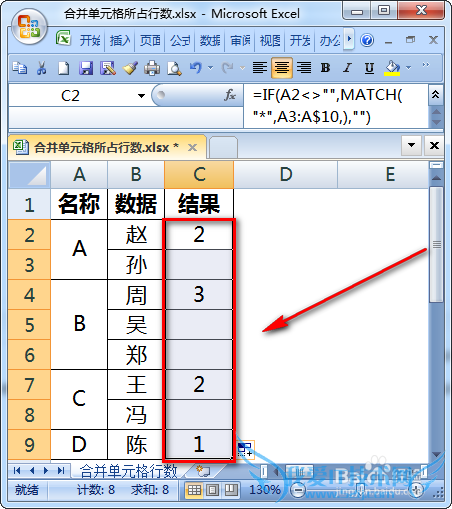
前期准备工作(包括相关工具或所使用的原料等)
excel
操作过程:
首先,来看一下原始数据。A列是美化表格使用的合并单元格(A2:A9区域),B列是A列内容对应的明细,需要在C列在每次A列名称第一次出现的时候显示A列合并单元格所占行数。
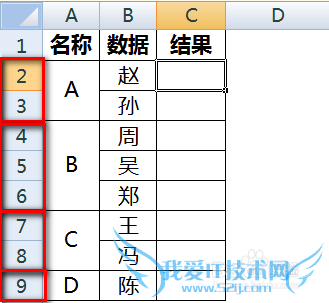
双击C2单元格,输入公式:
=IF(A2<>"",MATCH("*",A3:A$10,),"")
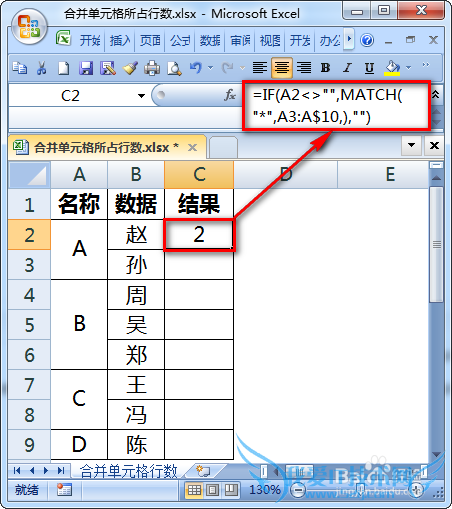
将C2单元格向下填充到到C9,这样C列就返回了想要的结果。
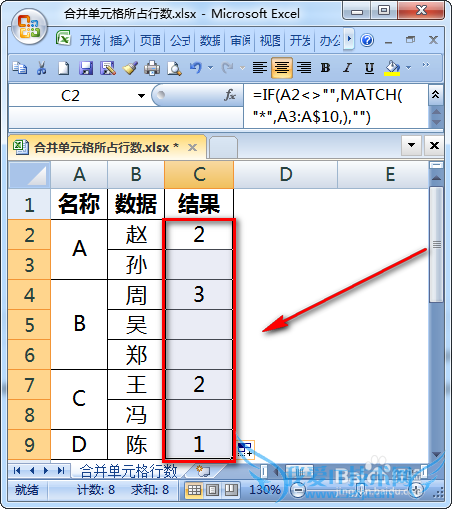
如果读者在自己表格中根据上述公式做示例,可能会在最后一个单元格出现错误值,如下图所示:
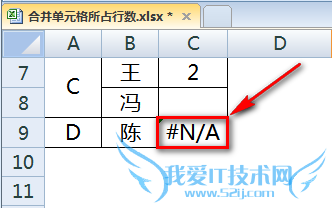
解决方法:
在A列数据下面的一个单元格,本例是A10单元格,输入一个空格或者其他字符,这样是为了使MATCH()函数在最后一个判断时有匹配结果,从而避免错误值。
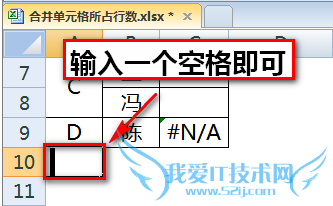
下面来解释一下公式用法。
首先来说一下MATCH()函数。MATCH函数的语法是这样的:MATCH(要匹配的单元格,要匹配单元格所在的数组,第三参数)。该函数返回第一参数在第二参数里是第几个,如下图说明:
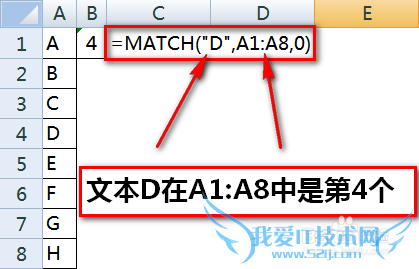
然后看一下=MATCH("*",A3:A$10,)的用法。
这个是MATCH()函数的通配符用法,其中的“*”代表任意字符。在C2输入该公式,返回结果的意义是:从A3起的A3:A$10区域,第一个不是空的单元格是第几个。也就是A列下一个不为空的单元格,其实也就是距离下一个单元格的空单元格数,也就是A2合并单元格所占行数。
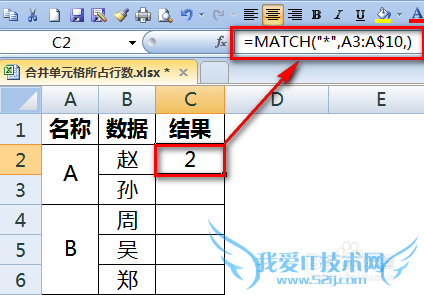
外面嵌套IF()函数是为了使A列是空白的时候B列也显示空白。具体如下图C3单元格:
C3=IF(A3<>"",MATCH("*",A4:A$10,),"")
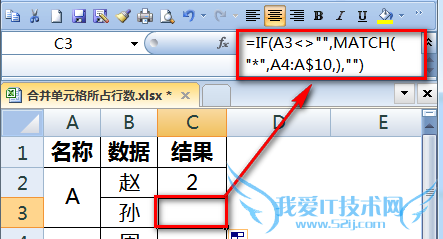
注意事项
如果您觉得此经验有用,可以点击本页面右上方的【大拇指】图案和【收藏按钮】或者右下方的【分享】按钮,也可以点击本注意事项下方的【收藏】按钮。
如需要了解更多内容,可以百度搜索“百度经验shaowu459”或到百度知道向我提问。
经验内容仅供参考,如果您需解决具体问题(尤其法律、医学等领域),建议您详细咨询相关领域专业人士。作者声明:本文系本人依照真实经历原创,未经许可,谢绝转载。- 评论列表(网友评论仅供网友表达个人看法,并不表明本站同意其观点或证实其描述)
-
